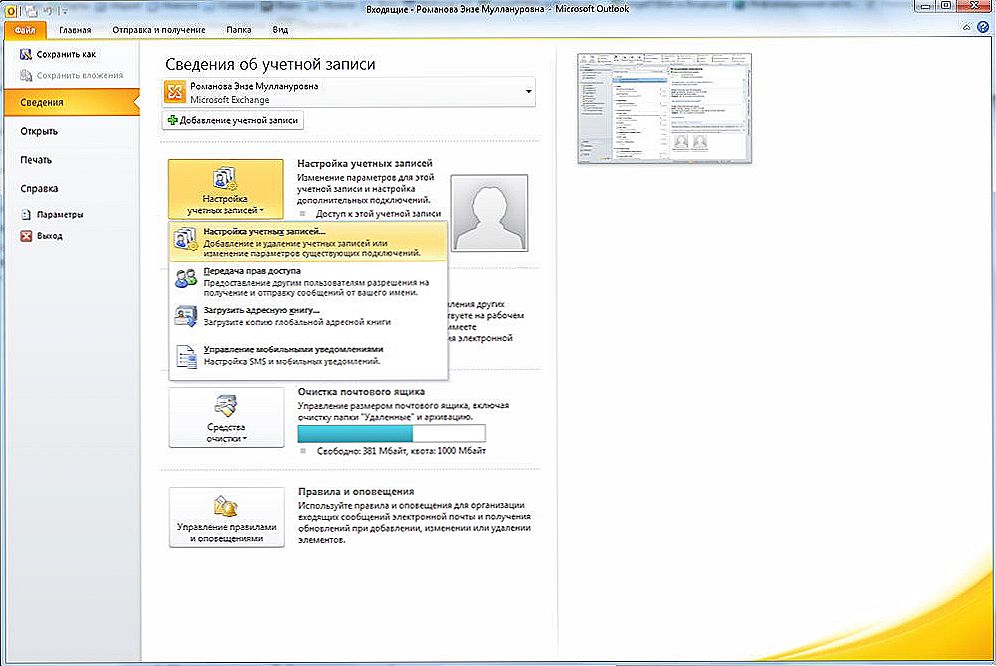Nie je nutné pripojiť počítač alebo prenosný počítač k LCD TV alebo plazmovému panelu pomocou kábla HDMI, ak viete, ako nastaviť domáci server DLNA v systéme Windows. S ním môžete sledovať video alebo fotografiu a počúvať hudbu bez použitia káblového pripojenia zariadenia.
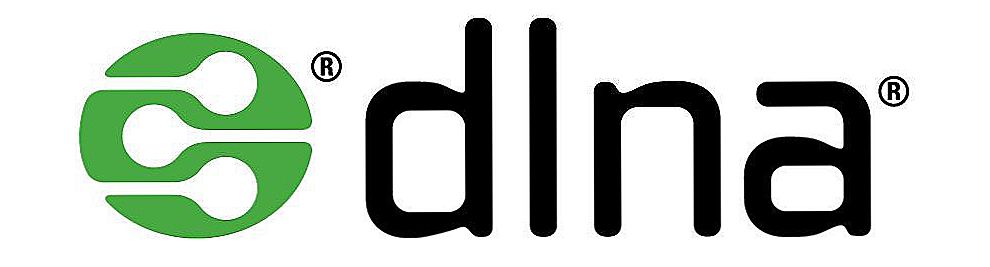
DLNA
obsah
- 1 Čo je DLNA?
- 2 Pomocou ovládacieho panela
- 3 "Home Media Server"
- 3.1 Informácie o programe
- 3.2 Inštalácia a nastavenie
Čo je DLNA?
DLNA je špeciálny protokol alebo súbor štandardov pre prenos a živé vysielanie súborov. To znamená, že pomocou nej môžete kombinovať všetky svoje gadgety do domácej siete LAN. Technológiu DLNA podporujú:
- počítače v systéme Windows;
- najnovšie herné a mediálne rozšírenia;
- bezdrôtové tlačiarne;
- moderné fotografické a videokamery;
- veľa smartfónov a tabletov v operačnom systéme Android.
Preto pomocou servera DLNA môžete vysielať takmer ľubovoľný obsah z počítača v systéme Windows, smartphone, prehrávač médií do televízora alebo plazmového panelu, tlačiť dokumenty pomocou bezdrôtových tlačiarní, hrať hry.
Ďalej sa dozviete, ako nakonfigurovať server DLNA pomocou štandardných nástrojov Windows, ako aj pomocou programu "Home Media Server (UPnP, DLNA, HTTP)" a začať používať túto funkciu.
Pomocou ovládacieho panela
V systéme Windows 7/8/10 je veľmi jednoduché vytvoriť domácu sieť pomocou ovládacieho panela. Hlavnou súčasťou takejto siete bude smerovač Wi-Fi, počítač bude slúžiť ako server a všetky zariadenia podporujúce protokol DLNA budú fungovať ako vysielacie zariadenia. Môžete vytvoriť domácu sieť pomocou káblovej siete LAN (prostredníctvom káblov cez internet), ale zaujímame sa predovšetkým o bezdrôtové pripojenie všetkých zariadení.
- Prejdite na ovládací panel, zvoľte "Sieť a internet" a potom "Domovská skupina".
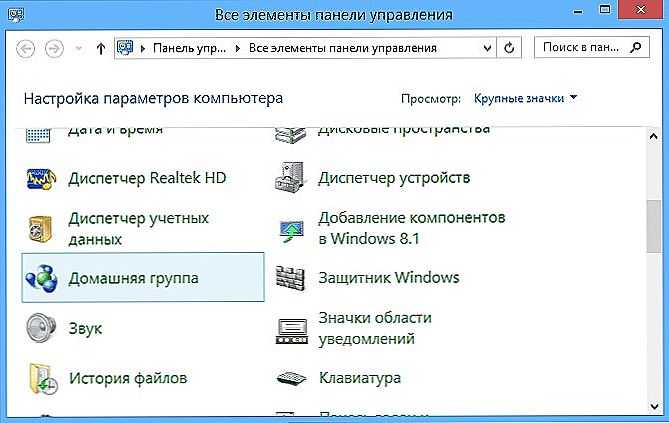
"Domovská skupina" v časti Windows
- Naša domáca skupina ešte nebola vytvorená, takže nás požiadame, aby sme ju vytvorili. Ak to chcete urobiť, kliknite na príslušné tlačidlo v spodnej časti okna.
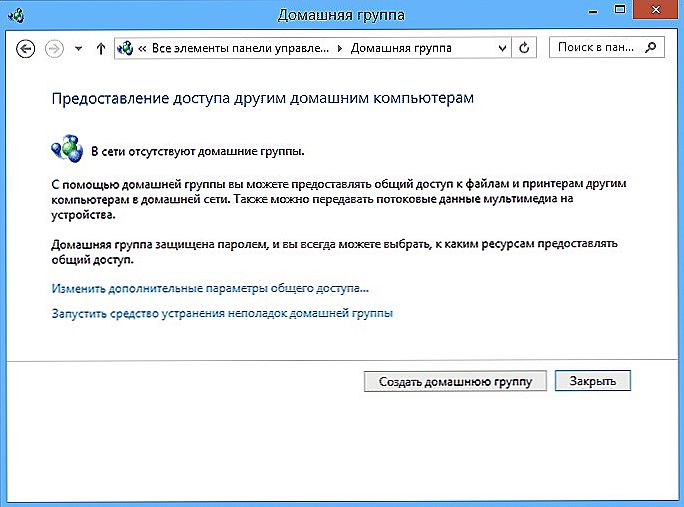
Kliknite na Vytvoriť domácu skupinu
- Kliknite na "Ďalej" a vyberte knižnicu, ktorú chcete zdieľať.

Poskytovanie prístupu ďalším členom domácej skupiny
- Potom sa vygeneruje heslo, ktoré sa musí zaznamenať a nie stratiť, pretože s pomocou iných zariadení sa bude môcť pripojiť k skupine.
- Po kliknutí na tlačidlo "Dokončiť".
- Teraz môžete kliknúť na "Povoliť všetky zariadenia ..." pre ďalšiu konfiguráciu.
- Tam môžete zmeniť názov skupiny, heslo a tiež začiarknuť pred "Povolené", rozhodne stojí za to.
Všetko, nová domáca skupina vytvorená a nakonfigurovaná v systéme Windows. Teraz sa k nemu môžete pripojiť z iných zariadení. Treba poznamenať, že zariadenia Apple nepoužívajú tento štandard, ale namiesto toho je pre nich AirPlay. Takže ich pripojenie k domácej sieti nebude fungovať.
Obmedzenia tohto programu sú tiež zrejmé, keď sa pokúšate zoskupiť potrebné súbory, ktoré chcete zdieľať, rovnako ako pri nastavovaní rôznych parametrov. Vo všeobecnosti sa dá použiť na všeobecné účely, ale nasledujúca aplikácia bude oveľa výhodnejšia.
"Home Media Server"
Informácie o programe
Server DLNA je tiež vytvorený pomocou aplikácie Windows Home Media Server (UPnP, DLNA, HTTP) pre systém Windows. Používa ďalšie protokoly: UPnP a HTTP - na vytvorenie spojenia.
Podpora UPnP a HTTP je poskytovaná na:
- niekoľko modelov moderných televízorov;
- obľúbené herné konzoly (XBOX, PlayStation)
- iPad, iPhone, iPod;
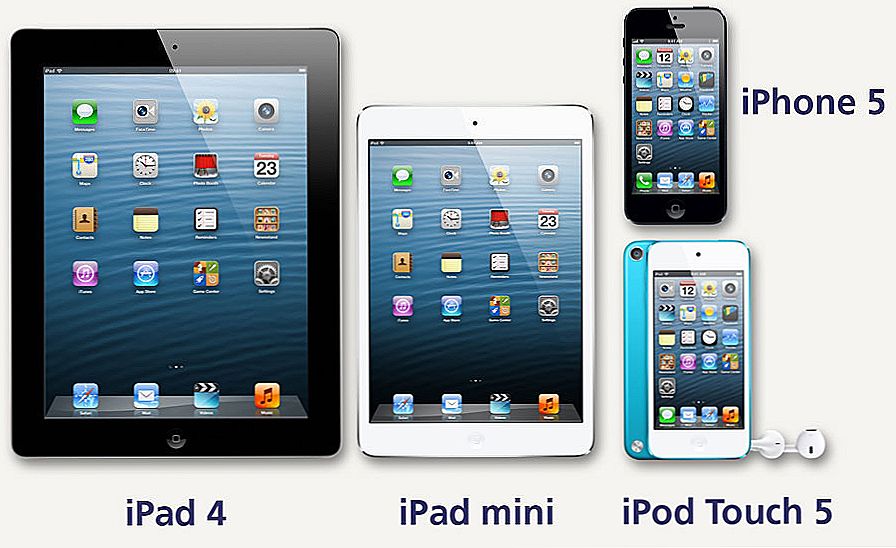
iPad, iPhone, iPod
- viacerých prehrávačov médií;
- mobilných zariadení.
Program poskytuje pokročilé ovládacie zariadenia pomocou UPnP a HTTP, ktoré sa pre mnohých zdajú byť pohodlnejšie a tiež poskytuje podporu pre zariadenia Apple.
Aplikácia vám umožňuje selektívne prehrávať súbory, pridávať nie všetko v rade, ale iba tie, ktoré sú potrebné v spoločnej sieti a z rôznych médií, pri prezeraní fotografií a videí, napríklad titulkov, si zvolíte iné nastavenia. Má oveľa pokročilejšiu funkčnosť ako domáci tím Windows.
Inštalácia a nastavenie
"Server domácich médií (UPnP, DLNA, HTTP)" je bezplatne distribuovaný pre systém Windows, takže stačí na jeho zakúpenie: stiahnite si z oficiálnej webovej stránky: http://www.homemediaserver.ru/index.htm a nainštalujte ho.
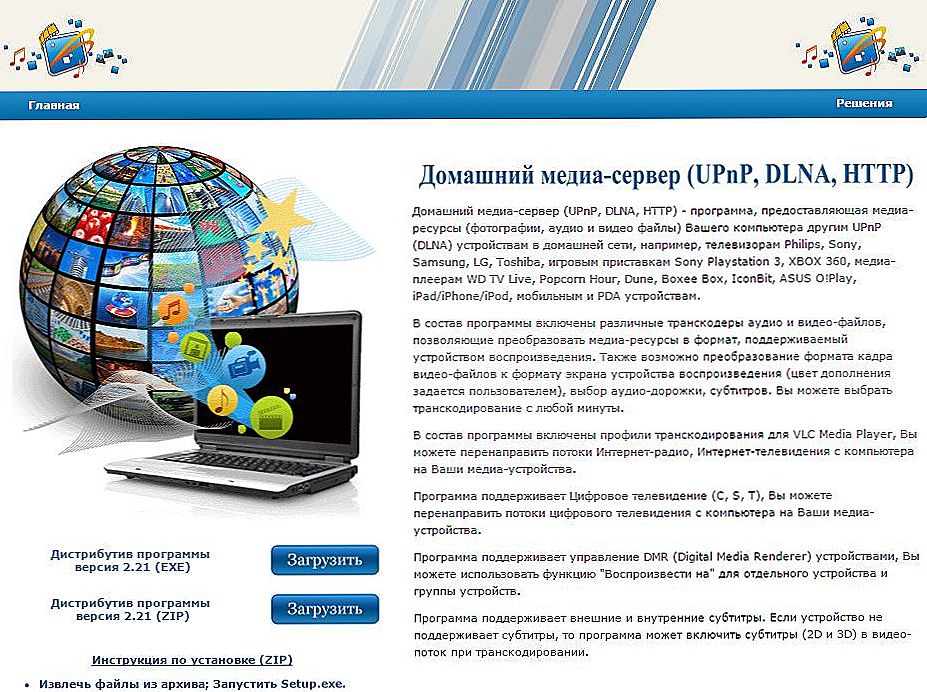
Oficiálna webová stránka na prevzatie programu
- Spustite program a okamžite prejdite na nastavenia.
- Tu uvádzame tie sklady dát: disky, priečinky, flash disky - obsah ktorých chceme vysielať.
- Po pridaní je potrebné poskytnúť prístup k lokálnym jednotkám, takže na zariadení bude jednoduchšie vybrať si to, čo potrebujeme. Za týmto účelom sme po výbere všetkých adresárov (disky a priečinky) umiestnili značku oproti miestnym diskám.
- V rozbaľovacom okne kliknite na tlačidlo "OK" a "Yes".
- Aplikácia bude trvať určitý čas na skenovanie všetkých údajov. Po kliknutí na tlačidlo Spustiť v hornom paneli.
- Teraz zapnite televízor alebo iné zariadenie pripojené k sieti.
- Ak sú všetky akcie vykonané správne, zariadenie je pripojené a na karte "Playback Devices (DMR)" to uvidíme. Ak nie, kliknite na "Obnoviť".
- Teraz môžete vysielať potrebný obsah priamo cez okno aplikácie. Ak to chcete urobiť, kliknite na jednu z kariet "Filmy", "Hudba", "Fotky".
- Kliknite pravým tlačidlom myši na požadovaný súbor, zvoľte "Play to" a potom TV.
Teraz môžeme reprodukovať materiály nielen z okna programu "Domovský server médií (UPnP, DLNA, HTTP)". Ak ponecháte server v prevádzke, môžete vybrať požadované súbory z ponuky televízora a prehrať ich, takže to bude oveľa pohodlnejšie.
Ako vidíte, používanie štandardov bezdrôtového pripojenia UPnP, DLNA, HTTP je jednoduché a pohodlné pre počítače v systéme Windows. Pomocou programu "Domovský server médií (UPnP, DLNA, HTTP)" môžete ľahko sledovať filmy, fotografie a vykonávať rad rôznych akcií. V tomto prípade nebudete potrebovať veľa času na pripojenie, rovnako ako peniaze, ako napríklad v prípade nákupu ďalších káblov.